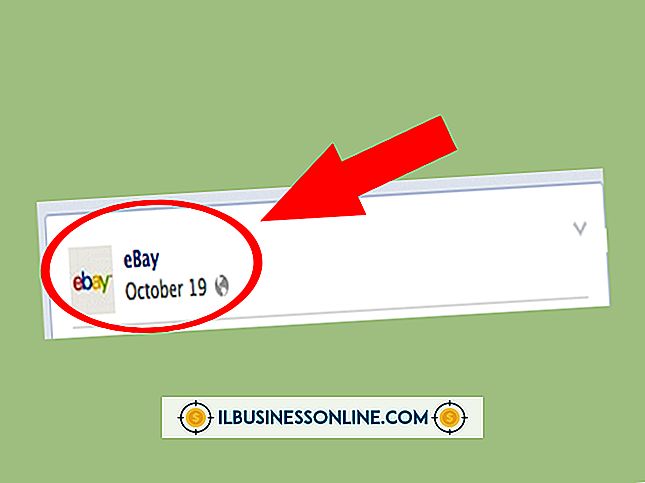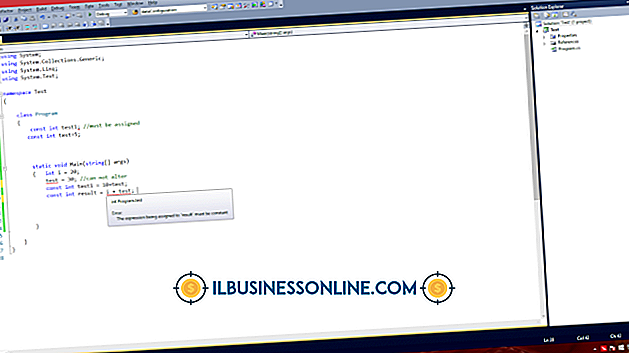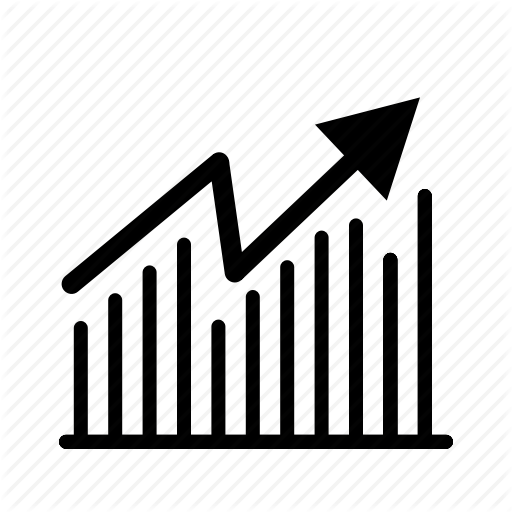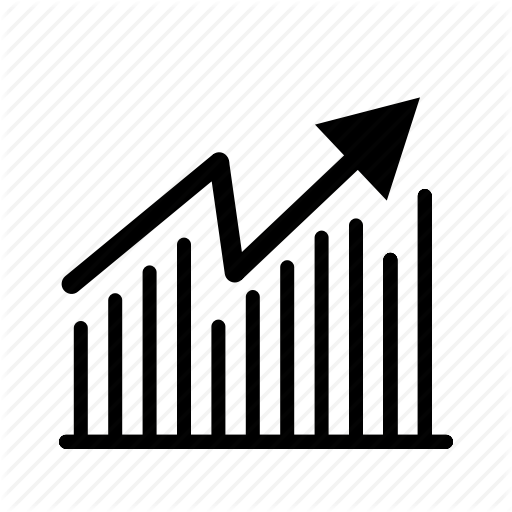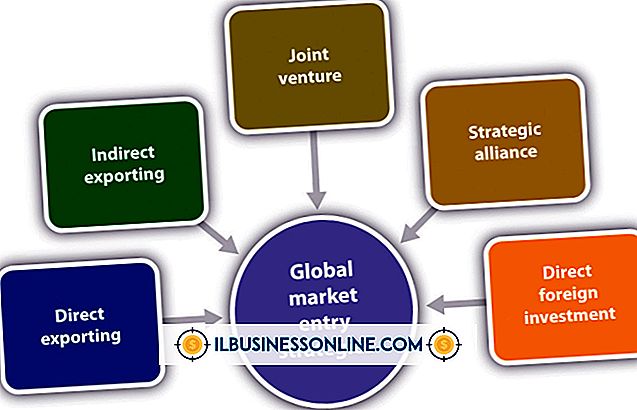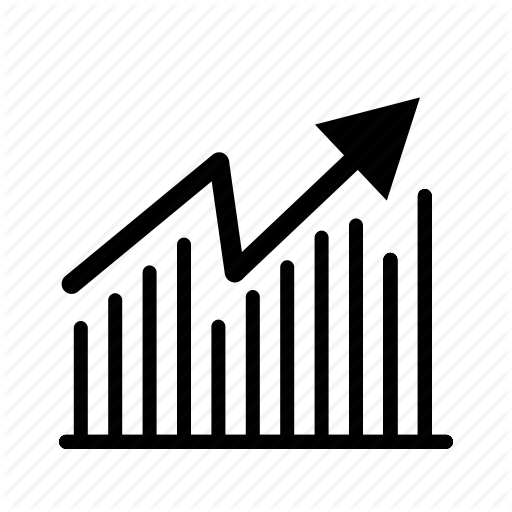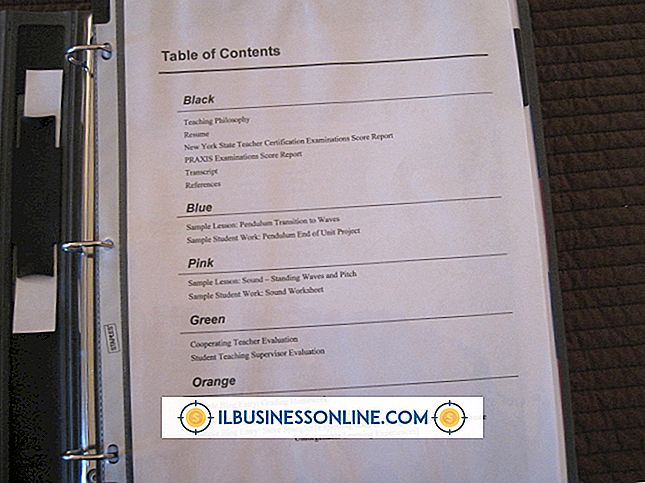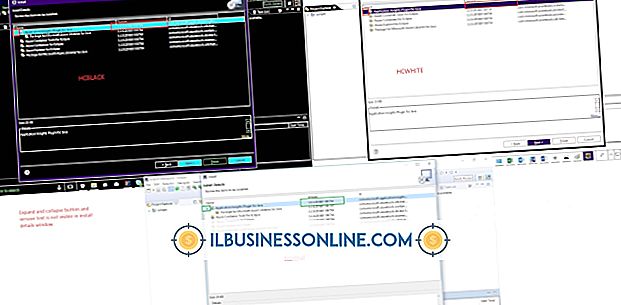Functietoetsen om een monitor en LCD-projector te bedienen

Wanneer u een projector gebruikt om informatie te presenteren aan collega's en klanten, zijn er soms momenten waarop u niet wilt dat uw bureaublad wordt geprojecteerd zodat iedereen deze kan zien. Mogelijk wilt u niet dat iemand het bekijkt terwijl u door uw bestanden navigeert of wilt u misschien niet dat de gloed van uw monitor het publiek tijdens uw presentatie afleidt. In plaats van de projector uit te schakelen, de projectorlens te bedekken of uw monitor te bedekken, kunt u de functietoetsen van uw computer gebruiken om af te wisselen hoe u uw bureaublad weergeeft. Hiermee kunt u uw bureaublad bekijken vanaf uw monitor, vanaf het projectiescherm of vanaf beide tegelijk.
1.
Sluit de LCD-projector aan op uw computer of laptop. Bevestig bijvoorbeeld het ene uiteinde van een videokabel aan de VGA-poort van uw laptop en maak het andere uiteinde van de kabel vast aan de video-invoerpoort op de projector. Andere verbindingsvoorbeelden zijn HDMI, DVI en S-video. De vereiste kabel is afhankelijk van uw projector en computerhardware.
2.
Schakel de LCD-projector in en wacht tot het lampje gaat branden.
3.
Zet uw computer aan en druk op de juiste functietoetscombinatie om af te wisselen tussen de monitor en de projector. De functietoetscombinatie is afhankelijk van de fabrikant en het model van uw computer, maar bevat meestal de "Fn" -toets en de sleutel met een klein beeldschermlogo. Op veel HP-laptops moet u bijvoorbeeld op "Fn-F4" drukken. Door dit proces te herhalen, wisselt u af tussen de mogelijke videobronmodi, waardoor u de beelden op uw monitor, op het projectiescherm of beide kunt bekijken op de dezelfde tijd. Raadpleeg de gebruikershandleiding voor meer informatie over de functietoetsen van uw computer. U kunt ook de ondersteuningswebsite van de fabrikant raadplegen voor aanvullende ondersteuning.
Tip
- Met Windows Vista en latere versies kunt u de videobronmodus bedienen door op "Windows-P" te drukken. Door op de functieknop "Monitor" te drukken, verschijnt ook het dialoogvenster waarin u kunt kiezen hoe u uw bureaublad wilt bekijken.
Waarschuwing
- Uw monitor wordt donker wanneer u uw bureaublad bekijkt vanuit de projectormodus. Dit is normaal en duidt niet op een probleem met uw monitor. Als u nogmaals op de functietoets (s) drukt, wordt uw monitor als videobron hersteld.